SW-分割实例制作图文教程发布时间:2022年05月30日 08:01
虎课网为您提供综合教程版块下的SW-分割实例制作图文教程,本篇教程使用软件为SW(2016),难度等级为新手入门,下面开始学习这节课的内容吧!
1.本课主要内容具体如图所示。
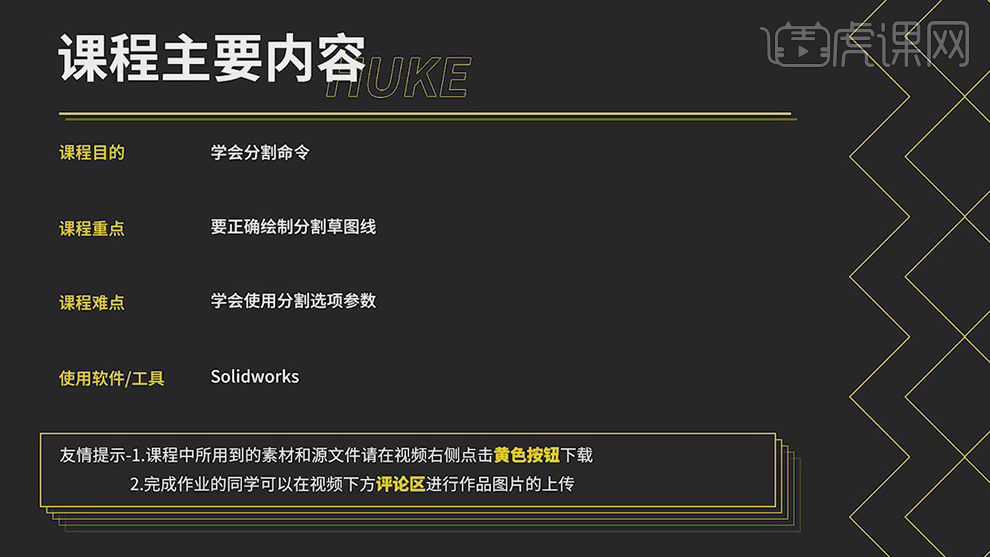
2.根据参考图分析操作步骤及参数,打开【SOLIDWORKS】软件,点击【前视基准面】,点击【草图绘制】,点击【矩形】命令,选择【中心矩形】,画出矩形。点击【智能尺寸】,标注【长度】200,【宽度】50,具体如图示。
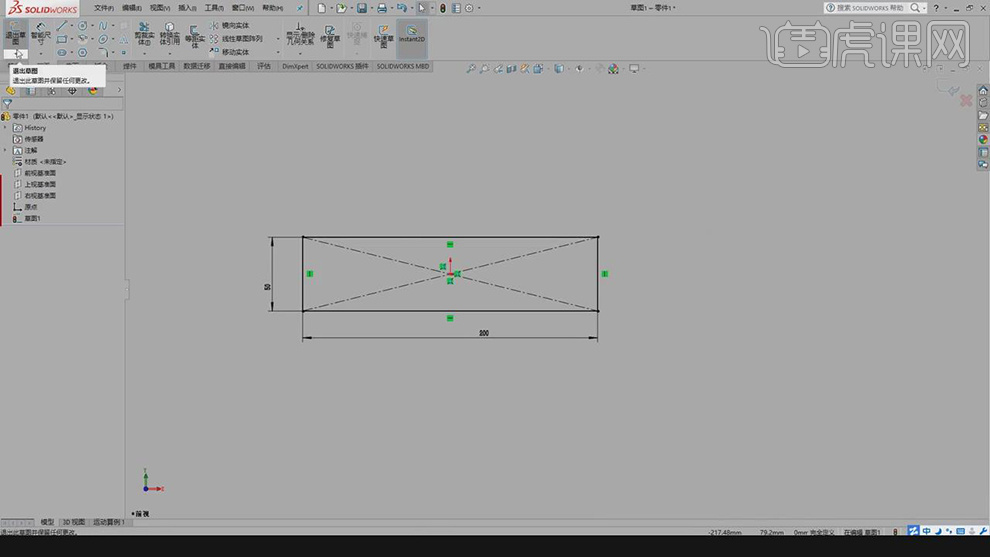
3.点击【退出草图】,选择【拉伸凸台/基体】,调整【值】50,具体如图示。
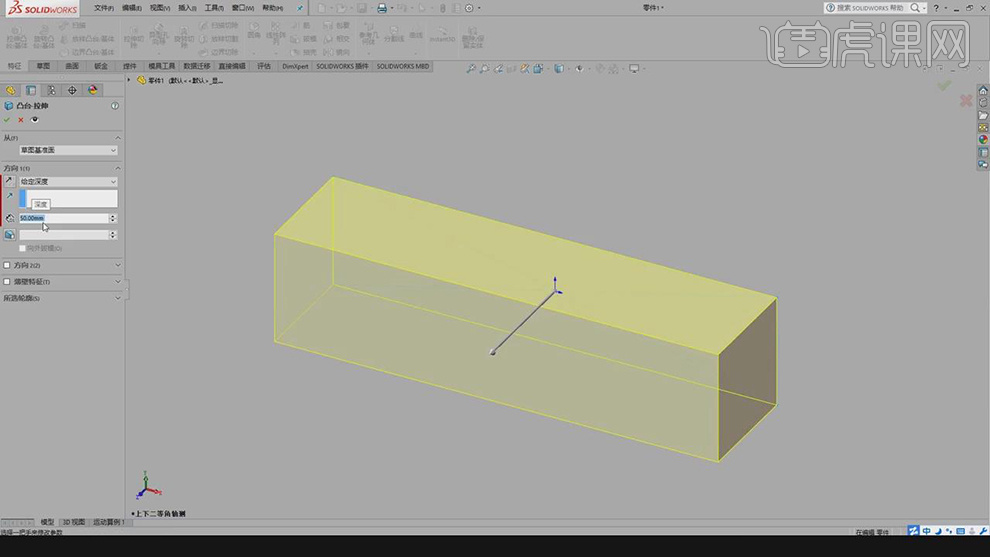
4.选择【面】,点击【草图绘制】,点击【直线】,画出直线。点击【智能尺寸】,标注【尺寸】,具体如图示。
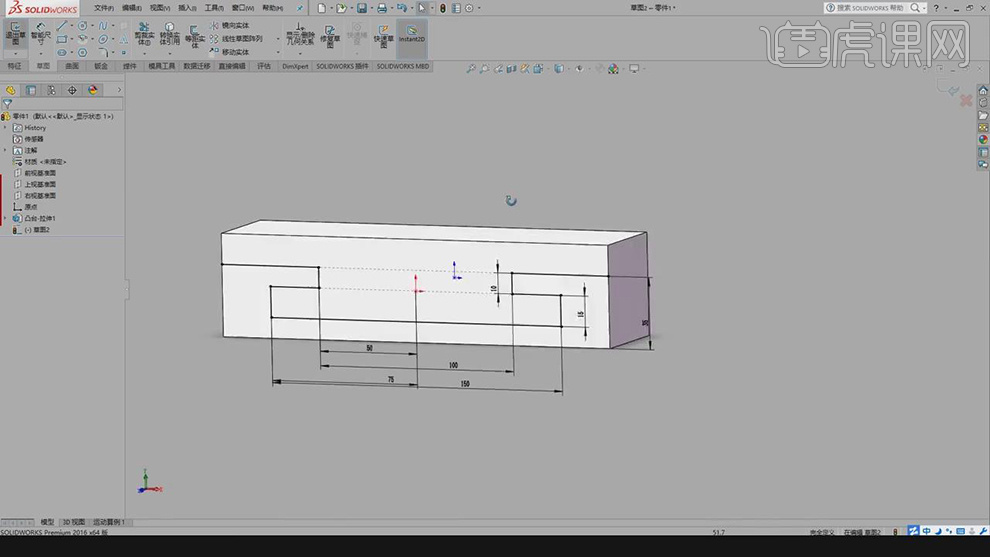
5.点击【退出草图】,选择【草图】,点击【直接编辑】,点击【分割】,选择【草图2】,点击【确定】,具体如图示。
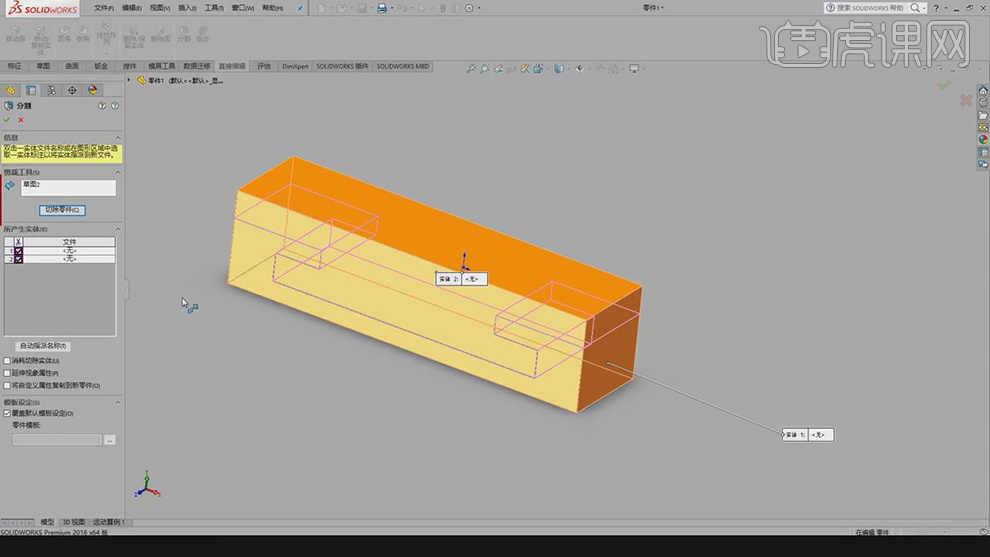
6.点击【特征】异型孔向导,点击【柱形沉头孔】,调整【类型】六角头螺旋,调整【值】8,点击【确定】,具体如图示。
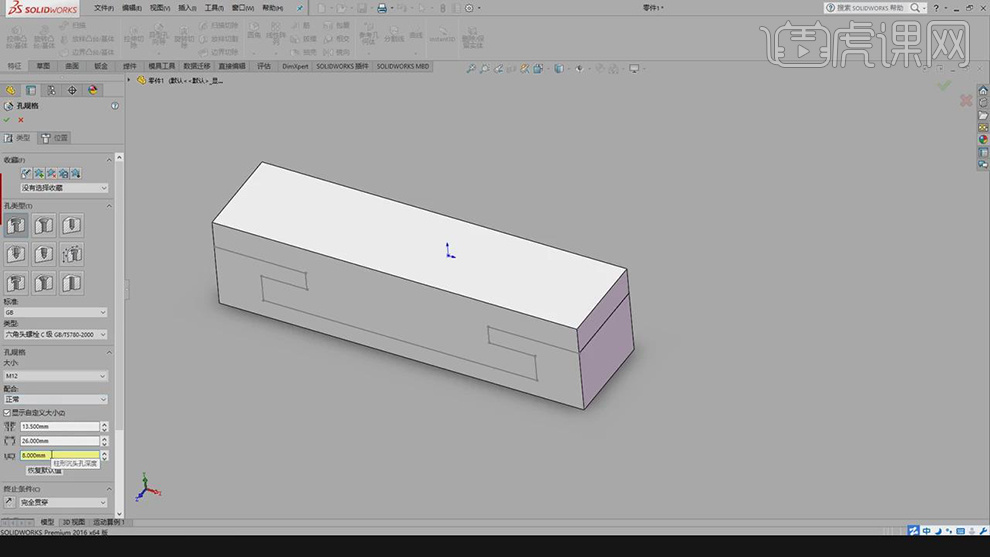
7.点击【位置】,选择【面】,点击【智能尺寸】,标注【距离】175、87.5、25具体如图示。
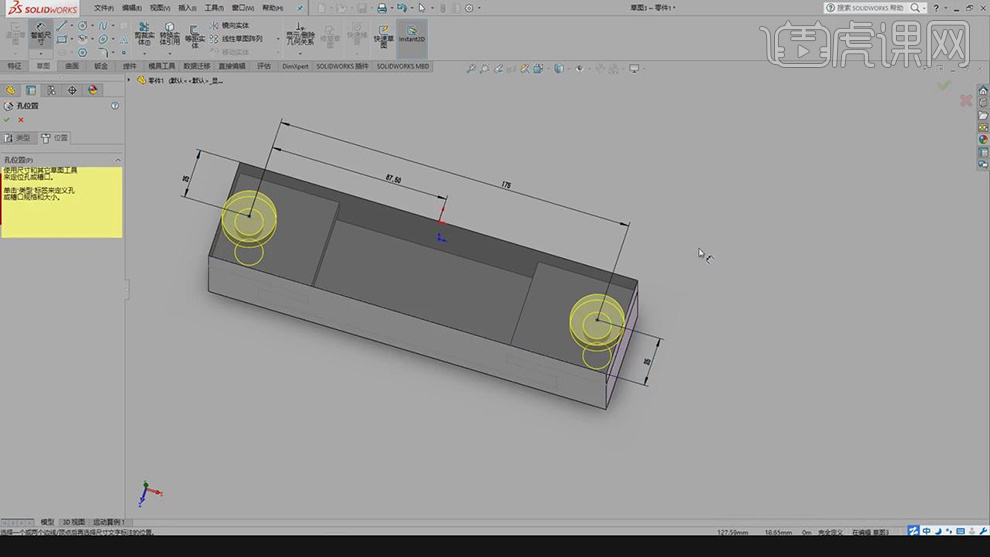
8.【孔规格】面板,调整【大小】M8,【值】6mm,点击【确定】,具体如图示。
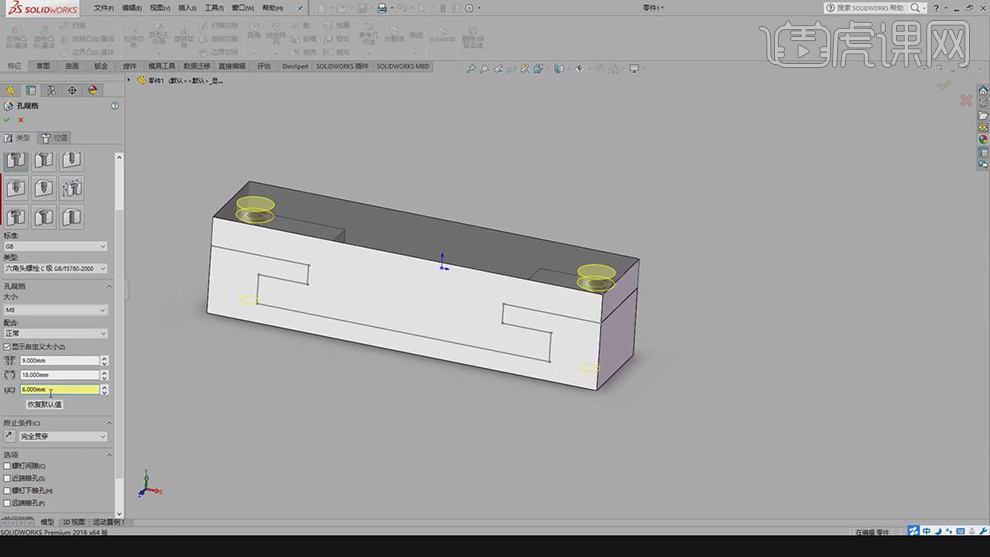
9.点击【直接编辑】移动复制实体,选择【打孔尺寸六角螺旋】,移动【位置】,具体如图示。
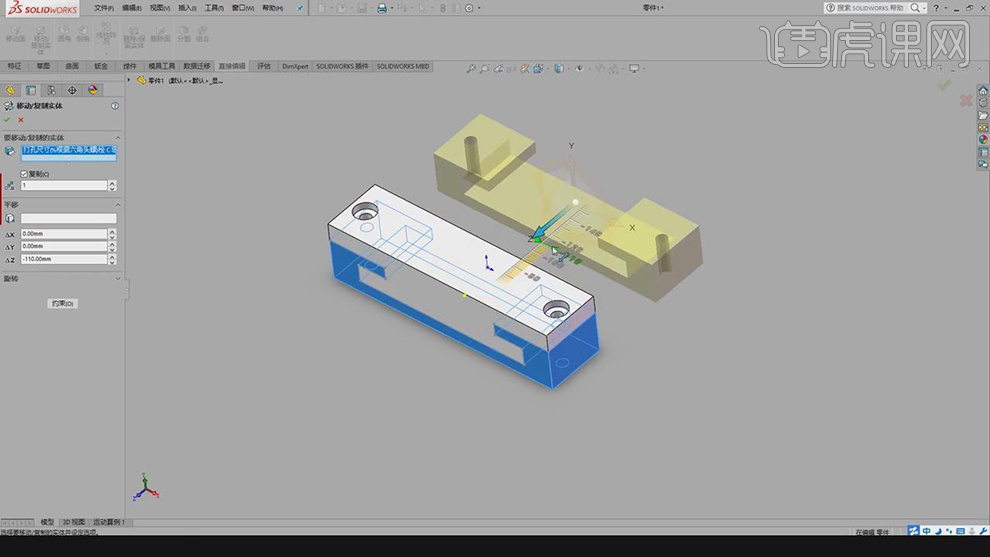
10.本课作业内容具体如图所示。
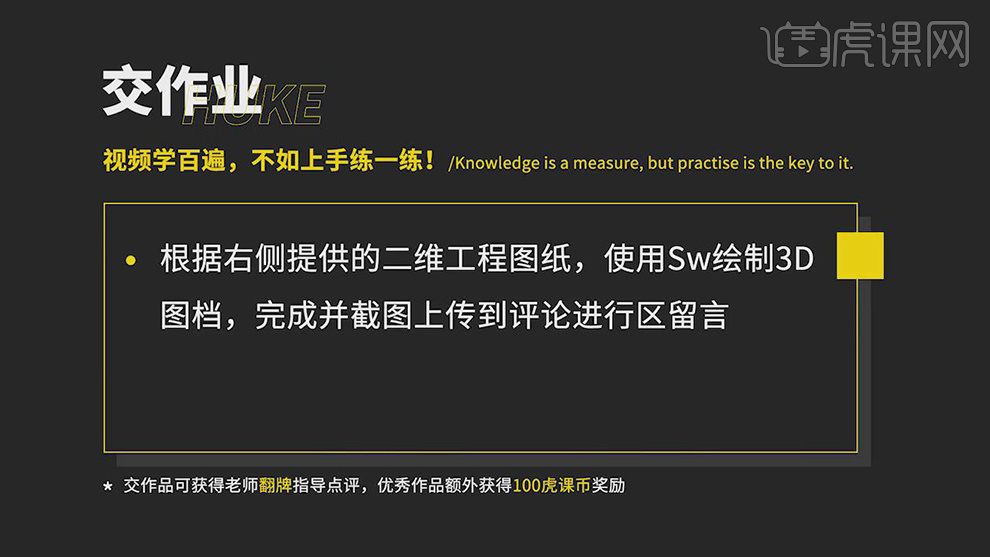
以上就是SW-分割实例制作图文教程的全部内容了,你也可以点击下方的视频教程链接查看本节课的视频教程内容,虎课网每天可以免费学一课,千万不要错过哦!
特别声明:以上文章内容仅代表作者huke88本人观点,不代表虎课网观点或立场。如有关于作品内容、版权或其它问题请与虎课网联系。
500+精品图书
20G学习素材
10000+实用笔刷
持续更新设计模板














